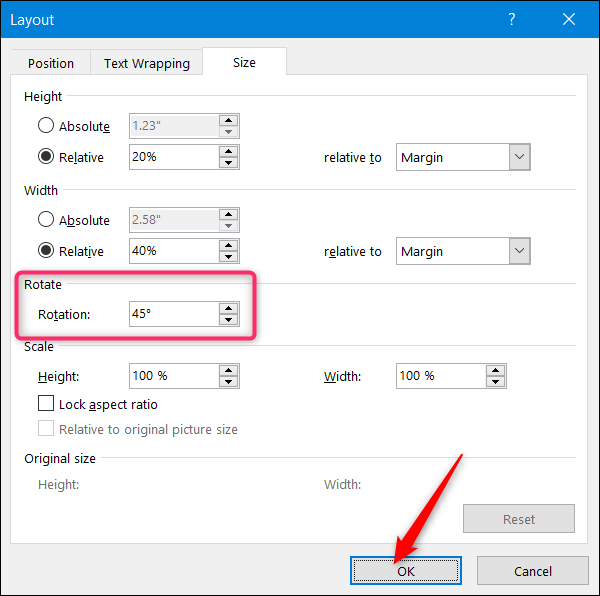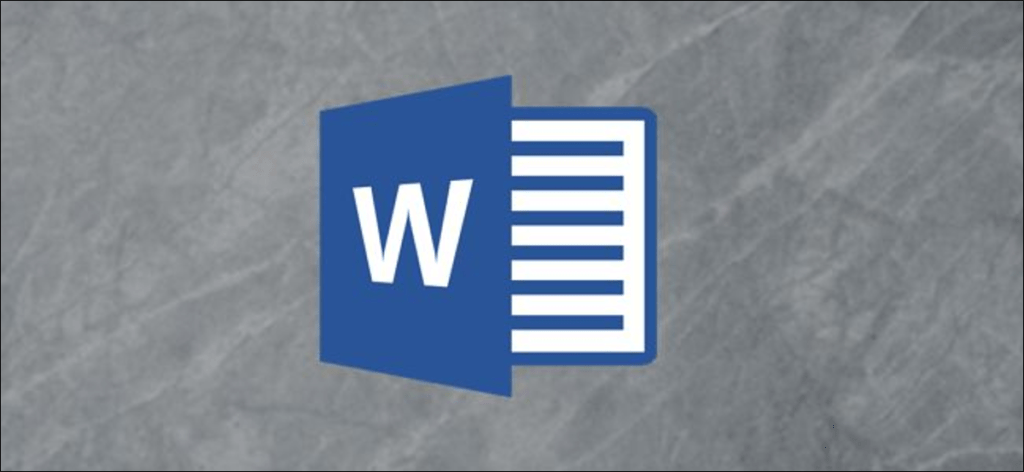Si está buscando agregar un poco de dinamismo o elementos de diseño gráfico a su documento de Word, puede crear fácilmente texto en diagonal usando el cuadro de texto y las opciones de WordArt. En este artículo, le mostraremos exactamente cómo crear texto diagonal en Word.
Cómo hacer texto en diagonal en Word con un cuadro de texto
Una de las formas más sencillas de crear texto en diagonal en Word es utilizar un cuadro de texto. Para hacer esto, primero debe crear un cuadro de texto.
Vaya al menú «Insertar».
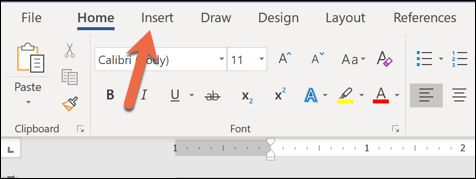
Haga clic en el botón «Cuadro de texto».
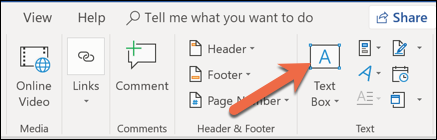
Su cuadro de texto ahora aparecerá en Word. Puede hacer doble clic en el cuadro de texto para ingresar el texto que desee.
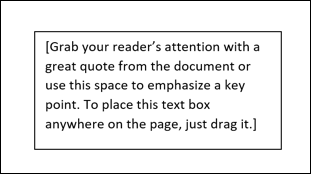
Para ajustar el ángulo de su cuadro de texto, haga clic en cualquier lugar del cuadro. Verá una flecha semicircular «Rotar» en la parte superior del cuadro.
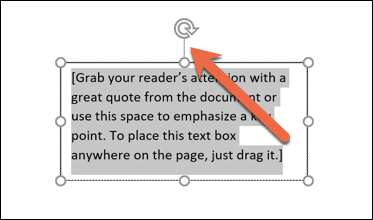
Haga clic y mantenga presionada la flecha, luego arrastre para rotar su cuadro de texto en la dirección que desee.
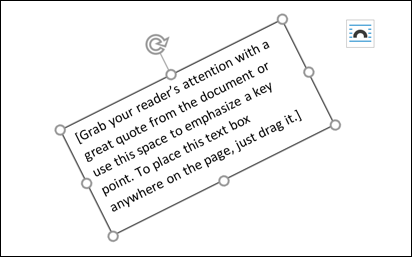
¡Presto! Texto diagonal.
Cómo hacer texto en diagonal en Word con WordArt
Si desea que su texto sea aún más sofisticado, ¡puede usar WordArt! WordArt le permite insertar texto elegante Y hacerlo diagonal.
Vaya al menú «Insertar».
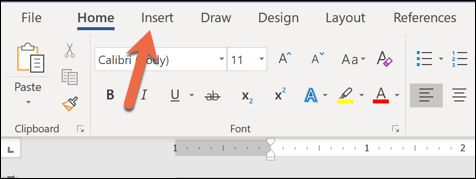
Haga clic en el botón «WordArt».
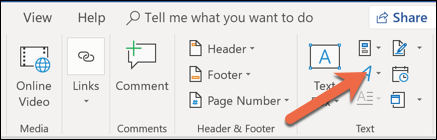
Seleccione el estilo de texto que desea insertar. El menú muestra cómo aparecerá el texto en su documento.
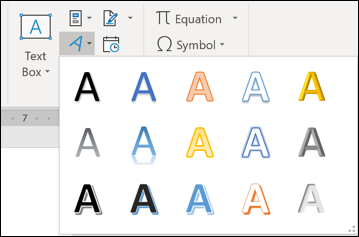
Inserte su WordArt de elección. Luego haga clic y mantenga presionada la flecha semicircular en la parte superior del cuadro.

Gire en la dirección que desee.

¡Ahora tiene un hermoso texto en diagonal!
Girar en un ángulo específico
¿Tiene un cuadro de texto o WordArt que necesita rotar en un ángulo específico? No hay problema; Word también puede hacer esto.
Comience seleccionando el cuadro de texto o el objeto de WordArt en su documento.
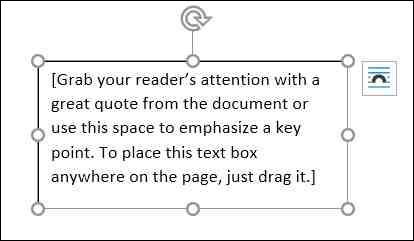
En el menú Herramientas de dibujo> Formato, haga clic en el botón «Rotar», luego haga clic en «Más opciones de rotación» en el menú desplegable.
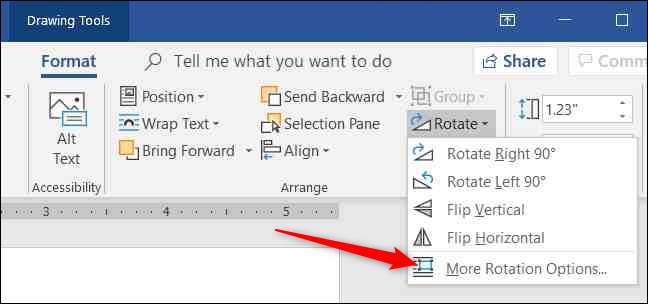
La ventana de diseño que se abre debe estar por defecto en la pestaña «Tamaño». Establezca el valor de «Rotación» en el grado de rotación en el sentido de las agujas del reloj que desee (puede usar números negativos para girar en el sentido contrario a las agujas del reloj), luego haga clic en «Aceptar».